|
WICHTIG
|
|
PDF (Kompakt) und XPS (Kompakt) sind nur mit den folgenden Einstellungen gültig:
Farbe wählen: Ein anderer Farbmodus als Schwarzweiß
Auflösung: 300x300 dpi
|
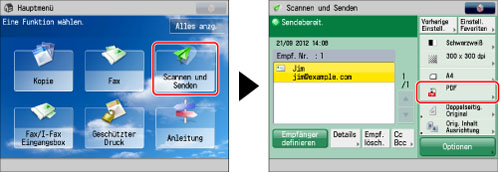

|
WICHTIG
|
|
Wenn Sie [Kompakt] als PDF- oder XPS-Dateiformat wählen, wird der Farbmodus von [Auto (Frb./Schw.)] und [Schwarzweiß] auf [Auto (Farbe/Grau)] und [Graustufen] geändert. Wenn Sie das Dokument mit dem gewählten Farbmodus scannen wollen, wählen Sie ein anderes PDF-Dateiformat als [Kompakt] oder [Nachzeichn. & Glätten] bzw. ein anderes XPS-Dateiformat als [Kompakt].
Wenn PDF (Nachzeichnen & Glätten), PDF (Kompakt) oder XPS (Kompakt) als Standard-Dateiformat gespeichert ist und Sie ein Dokument per I-Fax senden, werden Sie eventuell aufgefordert, das Dateiformat zu ändern. Stellen Sie in diesem Fall ein anderes Dateiformat ein als PDF (Nachzeichnen & Glätten), PDF (Kompakt) oder XPS (Kompakt). Nähere Informationen zum Speichern/Ändern der Standardeinstellung finden Sie unter [Standardeinstellungen ändern]. (Vgl. Abschnitt "Ändern der Grundeinstellungen für das Senden".)
|